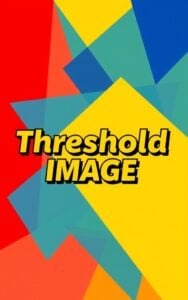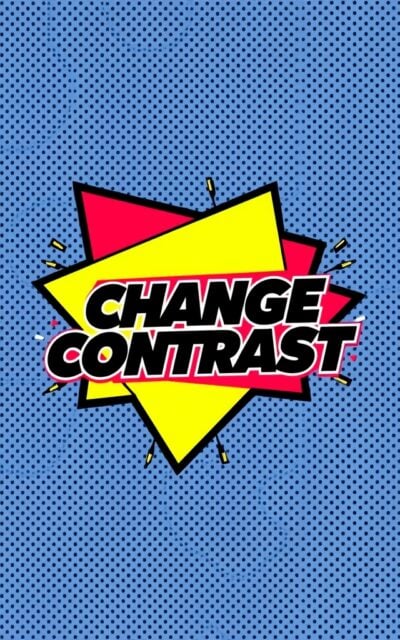コントラストの変更
無料のコントラスト変更ツールで写真の質を高めましょう。コントラスト レベルを簡単に調整し、複数の画像を一度に処理して、前後の結果をすぐに確認できます。サインアップは必要ありません。
他のImageKitsを試す
ガイド
コントラストの変更とは何ですか?
コントラストの変更はオンライン 画像編集ツール 写真のコントラスト レベルを調整できます。このシンプルでありながら強力なツールは、ニーズに応じて明るい部分と暗い部分の違いをより目立たせたり、より目立たなくしたりすることで、画像の視覚的な魅力を高めるのに役立ちます。
主な特徴
- バッチ処理: 一度に最大10枚の画像をアップロードして編集できます
- ファイルサイズのサポート: 最大10MBの画像を処理します
- 前後のプレビュー: オリジナル画像と編集した画像を並べて比較します
- 調整可能なコントラスト: スライダーを使用してコントラストレベルを正確に制御します
- ダウンロードオプション: 個々の画像を保存するか、編集したすべての写真を一度にダウンロードします
技術仕様
| 特徴 | 仕様 |
|---|---|
| 最大アップロード | 画像 10 枚 |
| ファイルサイズ制限 | 画像あたり10MB |
| サポートされている形式 | 一般的な画像形式 (JPEG、PNG、BMP など) |
| 処理 | プライバシー保護のためのクライアント側処理 |
使い方
- アップロードエリアに画像をドロップするか、「参照」をクリックしてファイルを選択します
- スライダーを使用してコントラストを調整します(デフォルト値は25です)
- 前後の比較を見る
- 「すべてダウンロード」をクリックして編集した画像を保存します
- 必要に応じて「リセット」を使用してデフォルト設定に戻します
コントラストを調整する理由
コントラスト調整は、 写真 および画像編集。コントラストを高くすると、画像にはっきりとした影とハイライトがつき、コントラストを低くすると、画像がソフトな印象になります。このツールは、写真の完璧なバランスを見つけるのに役立ちます。
よくある質問
-
画像に最適なコントラスト レベルを知るにはどうすればよいでしょうか?
理想的なコントラスト レベルは、特定のニーズと元の画像の品質によって異なります。最初は小さな調整 (25 ~ 30% 程度) から始めて、希望の外観になるまで徐々に調整を増やしたり減らしたりしてください。並べて比較する機能を使用すると、効果をリアルタイムで確認できます。
-
コントラストを調整すると、暗い写真や露出オーバーの写真は修正されますか?
コントラスト調整は露出不足の写真の一部を改善することができますが、明るさ調整と組み合わせると最も効果的です。露出の問題が極端に大きい場合は、より包括的な編集ツールが必要になる場合があります。最良の結果を得るには、適切に露出された画像から始めます。
-
このツールは画像を圧縮したり品質を低下させたりしますか?
いいえ、コントラスト変更ツールは画像の元の解像度と品質を維持します。コントラスト調整によりファイル サイズが若干変わる場合がありますが、処理中に意図的に圧縮したり品質を低下させたりすることはありません。
-
画像のコントラストを調整する必要があるのはなぜですか?
コントラスト調整により、視覚的なインパクトが高まり、画像内のテキストの読みやすさが向上し、特定の要素が強調され、平坦な写真が修正され、芸術的な効果を追加できます。特に、製品写真、ソーシャル メディア コンテンツ、さまざまな表示環境向けに画像を準備する場合に役立ちます。
-
将来使用するためにコントラスト設定を保存する方法はありますか?
現在、このツールでは保存されたプリセットは提供されていません。ただし、使用したコントラスト値(設定パネルに表示)を記録しておき、将来のセッションで同じ値を適用することができます。これは、一貫した編集が必要な複数の画像バッチを処理するときに役立ちます。
-
コントラスト調整はさまざまな種類の画像にどのような影響を与えますか?
コントラストを高く調整すると、風景、建築物、白黒写真にドラマチックな効果と鮮明さが加わります。ポートレート写真の場合は通常、肌の色合いを保つために、より微妙なコントラスト調整が効果的です。グラフィックやイラストは、デザインや目的に応じて異なるコントラスト レベルが必要になる場合があります。
恵 スコアボードが到着しました!
スコアボード ゲームを追跡する楽しい方法です。すべてのデータはブラウザに保存されます。さらに多くの機能がまもなく登場します!
必見ツール
すべて表示 新着 ImageKitで
アップデート: 私たちの 最新ツール は2025年11月9日に追加されました